这篇教程Illustrator+Ps制作数字烟雾效果教程写得很实用,希望能帮到您。
今天为大家翻译了一篇使用Illustrator和photoshop一起制作数字烟雾效果的教程,原文出自psd.tutsplus.com, 原作者Fabio,翻译 Chi ,这篇教程是在Illustrator里面完成形状后在Photoshop里面添加颜色效果,很多优秀的设计作品都是使用Photoshop和Illustrator共同完成的,从这篇教程中我们将学习到如何协调两个软件完成设计. 最后效果 
Step 1 打开Illustrator, 使用钢笔工具 (快捷键: P), 绘制两条不同的曲线, 使两条曲线相交. 这两条曲线的形状将是我们制作的烟雾的形状. 在此之后,重复上面的步骤再绘制两条曲线. 从这两对曲线中选择其中一对,设置第一条曲线为白色,另外一条颜色设置为70%的灰色.另一对曲线也设置同样的颜色但是颜色和第一对相反,我们之所以这样做是因为我们将要在photoshop中导入这些形状后调整颜色会简单多。 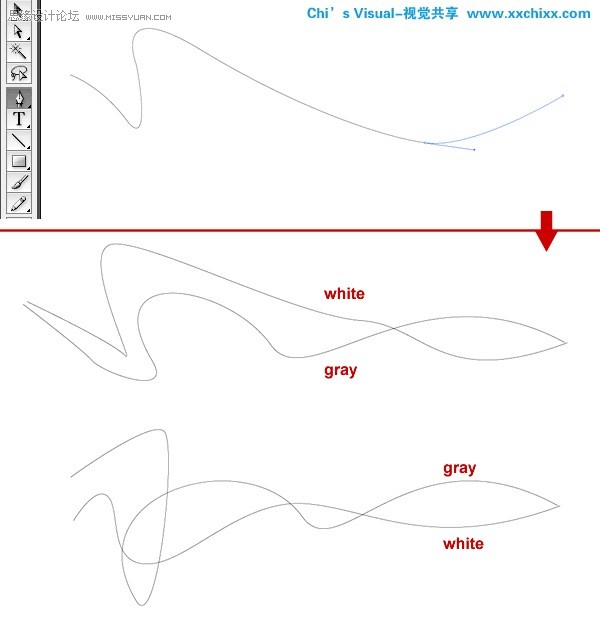
Step 2 使用渐变工具, 在白线边缘单击,然后对灰线边缘点击.这时在两条曲线中间出现了一条曲线. 使用混合工具后, 转到- 对象>混合>混合选项. 在那里,改变间距到指定步数,步数设置为200步. 另一对曲线也重复上面的操作. 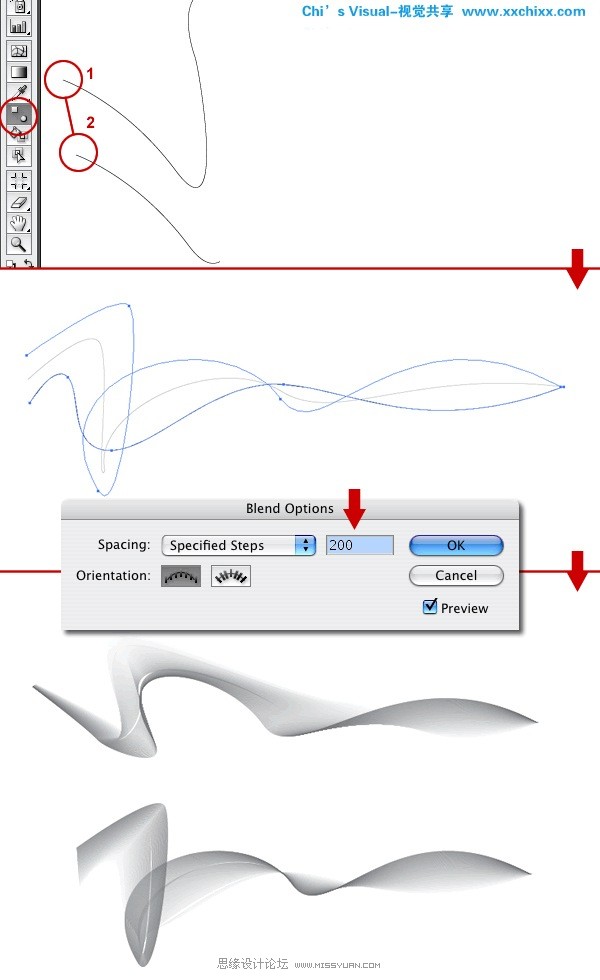
Illustrator简单绘制金色指南针
Illustrator绘制漂亮的矢量风格笔记本 |

